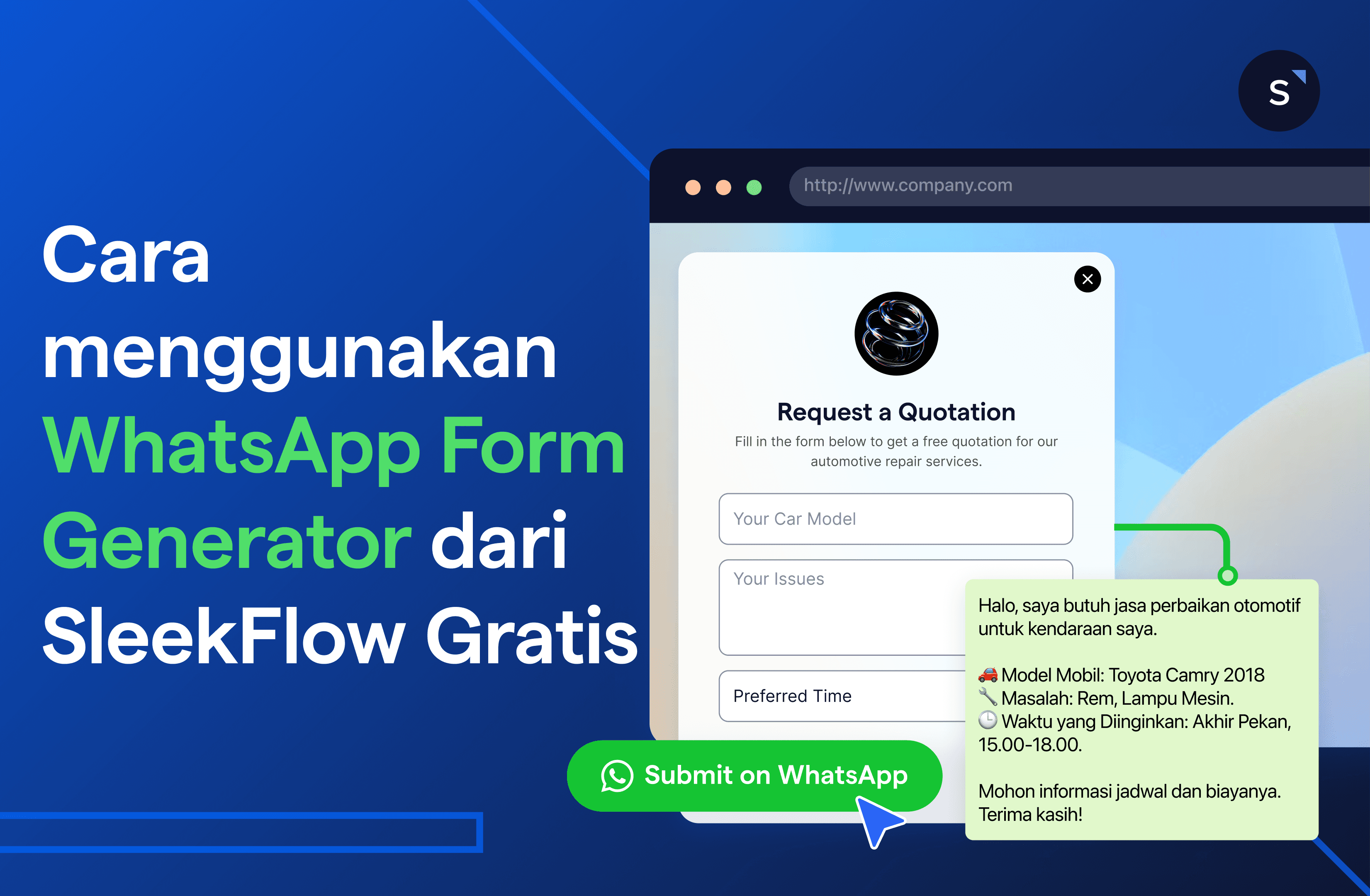Cara Membuat WhatsApp Form Gratis di Website Anda
Bagi banyak pelaku bisnis, menggunakan pop-up form untuk mengumpulkan leads sudah menjadi strategi yang biasa dilakukan untuk menumbuhkan basis pelanggan mereka. Namun, seringkali ada kendala pada pop-up form lama:
Peluang terlewat: Leads mengisi form, tetapi jawaban mereka tenggelam di inbox email atau sistem backend sehingga bisnis terlambat merespon.
Kurangnya engagement: Setelah mengisi form, interaksi berakhir sehingga leads harus menunggu follow-up, sedangkan bisnis kerepotan menjaga momentum.
Kerja manual: Mengekspor leads dari pop-up form dan mengontak mereka secara manual cenderung memakan waktu dan tidak efektif.
Bagaimana jika ada cara untuk berinteraksi dengan leads langsung setelah mereka mengisi form tanpa mengalami kendala-kendala tersebut?
Ini dia HTML Web Form Generator gratis untuk bisnis yang ingin meningkatkan engagement WhatsApp
HTML Web Form Generator gratis SleekFlow memberikan solusi yang praktis: pop-up form yang terintegrasi langsung dengan WhatsApp. Alih-alih mengirimkan respon form ke sistem backend, tool ini mengarahkan leads langsung ke interface chat WhatsApp.
Saat leads mengklik “Submit”, respon mereka akan dikirim langsung ke akun WhatsApp Anda, memungkinkan Anda untuk:
Berinteraksi langsung: Mulai percakapan dengan leads secara real time untuk membangun rasa percaya mereka dan meningkatkan response rate.
Menyederhanakan proses: Lewati proses follow up manual—semuanya dilakukan di WhatsApp, tempat Anda berkomunikasi langsung dengan pelanggan.
Memastikan info kontak terjamin: Karena WhatsApp memerlukan nomor handphone, Anda akan selalu punya cara praktis untuk melakukan follow up.
Mengapa harus menggunakan HTML Web Form Generator gratis SleekFlow?
Dengan drag-and-drop builder, HTML Web Form Generator memungkinkan Anda membuat pop-up form yang dapat disematkan dalam hitungan menit. Pemasangan form ini pun mudah—cukup salin dan tempel potongan kode yang dihasilkan ke website Anda tanpa perlu coding.
Tool gratis ini memudahkan setiap proses, baik saat Anda butuh membuat formulir registrasi acara, formulir pendaftaran newsletter, maupun formulir kontak sederhana. Panduan ini akan membantu Anda dalam membuat dan menyematkan pop-up WhatsApp form gratis di website Anda.
Bagaimana cara menggunakan HTML Web Form Generator gratis SleekFlow?
1. Pilih template atau mulai dari awal
Tool gratis ini menyediakan berbagai template yang sudah dirancang untuk membantu Anda memulai proses pembuatan formulir secepatnya. Template ini disesuaikan dengan kebutuhan bisnis sehari-hari, seperti
Formulir quotation: Cocok untuk bisnis jasa atau produk yang memerlukan quotation atau penawaran kustom.
Formulir kontak: Form sederhana yang memungkinkan pengunjung website untuk menghubungi Anda.
Formulir reservasi: Cocok untuk restoran, salon, atau bisnis berbasis jasa.
Formulir pendaftaran WhatsApp newsletter: Tingkatkan jumlah audiens Anda dengan mengundang pengunjung untuk berlangganan newsletter Anda.
Formulir registrasi acara: Cocok untuk mengumpulkan detail pengunjung webinar, konferensi, atau acara tatap muka lainnya.
Jika tidak ada template yang sesuai kebutuhan Anda, Anda bisa memulai dari awal dan membuat formulir yang sepenuhnya Anda sesuaikan. Fleksibilitas ini memungkinkan Anda untuk membuat formulir untuk segala kebutuhan, seperti survei, pengumpulan feedback, atau bahkan permintaan pesanan.
2. Sesuaikan pertanyaan di formulir
Sesuaikan formulir dengan kebutuhan Anda dengan menyunting bagian headline, subteks, pertanyaan, dan tombol teks. Anda bisa memilih dari 8 jenis pertanyaan berikut untuk mengumpulkan jawaban pengguna:
Teks Pendek
Teks Panjang
Telepon
Nomor
Email
Pilihan Ganda
Pilihan Tunggal
Tanggal dan Waktu
Klik elemen formulir untuk menyunting nama pertanyaan dan elemen yang wajib diisi. Berikut beberapa ide kreatif untuk formulir berdasarkan jenis bisnis Anda:
Untuk Bisnis Layanan: Gunakan menu drop-down agar pengguna bisa memilih layanan atau slot waktu yang mereka inginkan.
Untuk E-Commerce: Tambahkan pertanyaan “Tanya tentang Produk” agar pelanggan bisa menanyakan ketersediaan atau opsi kustom produk.
Untuk Event Organizer: Tambahkan pertanyaan tentang preferensi makanan atau kebutuhan khusus agar pengalaman pengunjung lebih personal.
3. Sesuaikan look and feel serta atur kondisi pemicu (trigger)
SleekFlow memudahkan Anda dalam menyesuaikan formulir dengan branding website Anda. Sesuaikan font style dan font color untuk menciptakan user experience yang kohesif.
Selanjutnya, tentukan kapan dan bagaimana formulir Anda muncul di pengunjung. Membombardir pengguna tepat setelah mereka membuka website Anda bisa terasa mengganggu, jadi SleekFlow menawarkan tiga opsi trigger yang fleksibel:
a) Munculkan pop-up WhatsApp form setelah mengklik suatu elemen
Tampilkan formulir hanya saat pengguna mengklik tombol, tautan, atau gambar tertentu. Contoh:
Tombol “Dapatkan Penawaran” di Beranda Anda memicu munculnya formulir penawaran.
Tautan “Daftar untuk Dapatkan Update” di footer Anda memicu munculnya formulir berlangganan newsletter.
Untuk menerapkannya, sematkan potongan kode yang dihasilkan di template HTML website Anda dengan menetapkannya pada properti onclick elemen. Berikut contoh penggunaan yang benar:
<button onclick="window.openSleekflowPopupForm()">Get a Quote</button>
b) Munculkan setelah mereka menghabiskan X detik di website
Pemicu ini memastikan pop-up WhatsApp form muncul setelah pengunjung menunjukkan ketertarikan dengan tetap membuka website Anda selama jangka waktu tertentu. Contoh:
Formulir pendaftaran newsletter bisa muncul setelah 15 detik untuk mengumpulkan pengunjung yang tertarik.
Formulir feedback bisa muncul setelah 30 detik untuk meminta pengguna berbagi opini terhadap pengalaman browsing mereka.
c) Munculkan ketika pengguna menelusuri hingga X% website
Pemicu ini memunculkan pop-up WhatsApp form ketika pengunjung menelusuri (scrolling) website hingga persentase tertentu. Contoh:
Di website e-commerce, formulir “Dapatkan Diskon 10%” bisa muncul setelah pengunjung menelusuri 50% halaman suatu produk.
Blog bisa menggunakan pemicu ini untuk memunculkan formulir “Berlangganan untuk Mendapat Update” setelah pembaca menelusuri hingga 75% dari suatu artikel.
5. Tambahkan informasi WhatsApp Business untuk menerima jawaban formulir
Sebelum membuat formulir, Anda perlu mengkonfigurasi di mana dan bagaimana Anda ingin menerima jawaban formulir. Ikuti langkah-langkah ini:
Isi beberapa detail seperti nama perusahaan, URL website, dan email bisnis Anda.
Berikan nomor WhatsApp Anda untuk menerima jawaban langsung di inbox Anda.
Tentukan bagaimana jawaban mereka akan muncul di pesan WhatsApp Anda, contohnya Anda bisa memasukkan pesan yang sudah diisi sebelumnya seperti: “Hai, saya baru saja mengunjungi website Anda dan saya tertarik untuk mendaftar. Berikut info saya:”
Pengaturan ini memastikan Anda bisa langsung membedakan jawaban baru form dari percakapan kasual lainnya di inbox WhatsApp sehingga Anda bisa melakukan follow up secepatnya. Anda juga bisa melihat bagaimana jawaban form akan muncul di WhatsApp sehingga Anda tidak akan kaget lagi.
6. Sematkan WhatsApp form di website Anda
Agar formulir pop-up WhatsApp aktif, salin potongan kode yang dihasilkan lalu tempelkan ke dalam HTML website Anda. Jika Anda ingin formulir muncul di seluruh halaman website atau hanya pada halaman tertentu, ikuti langkah-langkah berikut:
Buka admin atau content management system (CMS) website Anda.
Pergi ke HTML atau file tema yang diinginkan untuk menyematkan kode:
Formulir muncul di seluruh halaman website: Cari tag global <body> (berlaku untuk semua halaman).
Formulir muncul di halaman tertentu: Cari tag <body> pada halaman tersebut.
Tempel potongan kode sematan SleekFlow sebelum tag penutup </body>.
Simpan perubahan dan refresh website untuk memastikan formulir muncul di lokasi yang diinginkan.
Catatan: Jika Anda memilih pemicu berdasarkan waktu tampilan atau kedalaman scroll, formulir hanya akan muncul sekali setiap 24 jam pada masing-masing perangkat. Formulir tidak akan muncul kembali jika sudah ditutup atau dikirim sehingga pengalaman pengguna tetap lancar. Jika Anda memilih pemicu klik elemen, formulir akan muncul setiap kali pengguna mengklik elemen tersebut.
Menyematkan pop-up WhatsApp form di website Shopify Anda
Pada panel admin Shopify Anda, pilih Online Store dan klik Themes.
Di bawah tema aktif Anda, klik Customize.
Di pojok kiri bawah, perluas bagian tindakan Theme dan pilih Edit Code dari dropdown.
Di code editor, cari folder Sections dan buka file footer.liquid.
Tempel potongan kode sematan tersebut ke dalam file.
Simpan perubahan.
Menyematkan pop-up WhatsApp form di halaman web Shopify tertentu
Pada panel admin Shopify Anda, pilih Online Store dan klik Pages.
Pilih halaman tempat Anda ingin memasukkan pop-up form.
Klik ikon paling kanan untuk menampilkan HTML (Show HTML).
Tempel potongan kode sematan tersebut ke HTML editor.
Simpan perubahan.
Bagaimana cara menyinkronisasi leads WhatsApp ke CRM secara otomatis?
Saat Anda mulai mengumpulkan lebih banyak leads WhatsApp dari pop-up form di website Anda, menyimpan informasi mereka dan mengelolanya dalam CRM menjadi hal yang penting. Cara umum untuk melakukannya adalah dengan menyiapkan webhook antara formulir dan CRM Anda.
Jika Anda menggunakan SleekFlow (paket Premium atau di atasnya), Anda bisa membuat kontak baru secara otomatis dan menyimpan jawaban form sebagai properti kontak di CRM SleekFlow. Cara ini memungkinkan Anda untuk membuat profil leads sambil mendapat leads di inbox WhatsApp Anda. Di bawah ini merupakan contoh pengaturan untuk formulir reservasi:
Buka Flow Builder di dashboard SleekFlow Anda.
Mulai flow baru dan pilih template Webhook Data Trigger.
Klik Copy as Single URL untuk menyalin URL webhook, kemudian tempelkan di pertanyaan “URL to notify” pada Form Generator.
Tentukan bagaimana sistem akan mengenali kontak (contoh: email atau nomor telepon).
Pastikan formulir Anda menyertakan pertanyaan pengenal yang dipilih.
Contohnya, jika Anda menggunakan nomor telepon, salin payload key dari Form Generator ke Flow Builder sebagai “contact payload key.”
Aktifkan opsi New Customer Enrollment.
Buat variabel untuk setiap pertanyaan di formulir yang ingin Anda simpan di bagian Save Webhook Response.
Contohnya, untuk menyimpan pertanyaan “Preferred Date”:
Buat variabel (e.g., {{preferred_date}}).
Salin payload key (contoh: $.date1) dari Form Generator dan tempelkan di Flow Builder.
Tambah tindakan Create SleekFlow Contact dan petakan variabel yang Anda buat (contoh: {{preferred_date}}) sebagai properti kontak.
Bagikan Artikel